Descargas totales
Contenido de la página
Temas candentes
¿Buscas una herramienta profesional de bloquear clave de contraseñas de Windows? No te preocupes si no puedes desbloquear tu ordenador. EaseUS proporciona una herramienta profesional para eludir contraseñas de Windows y desbloquear cuentas de Windows bloqueadas, incluyendo cuentas locales y de Microsoft. Sigue leyendo para obtener más detalles sobre la herramienta de recuperación de contraseñas de Windows.
Descargar la herramienta para cómo desbloquear la contraseña de Windows
Si no puedes iniciar sesión en tu PC debido a una contraseña olvidada, elige un desbloqueador de PC profesional: ¡EaseUS Partition Master Professional! Esta herramienta ofrece una tasa de éxito del 100% a la hora de ayudarte a iniciar sesión en tu PC con Windows. Su interfaz fácil de usar facilita el dominio de los procedimientos de desbloqueo a todos los usuarios. Además, la herramienta ofrece funciones más avanzadas para ayudarte a mejorar el rendimiento de tu ordenador y gestionar las particiones del disco de forma eficaz:
Valoración del experto:
![]() Pros
Pros
- Visualiza y restablece fácilmente las contraseñas y anúlalas con un 100% de éxito.
- Admite el uso de USB/CD de arranque para restablecer la contraseña de Windows.
- Proporciona dos canales de acceso al sistema Windows para resolver problemas de contraseñas.
- Proporcionar asistencia técnica manual 24x7.
- Compatible con todos los sistemas Windows 11/10/8/7/XP.
- Seguro y fiable, sin publicidad innecesaria
![]() Contras
Contras
- La función de restablecimiento de contraseña requiere la actualización a la versión Pro.
Reseña de LifeWire:
Me encanta que tus cambios no se apliquen inmediatamente a los discos. Facilita la planificación de lo que ocurrirá después de que hayas hecho todos los cambios. Todos los mejores programas de particionado de discos lo permiten.
EaseUS Partition Master es necesario para ahorrar tiempo y esfuerzo en la gestión de particiones de disco y contraseñas de Windows. Incluso si no puedes acceder a ninguna cuenta de Windows, EaseUS puede resolver fácilmente tus problemas. ¡No dudes en descargar este desbloqueador profesional de contraseñas de Windows e intenta resolver tus problemas!
Descargar la herramienta para cómo desbloquear la contraseña de Windows:
Restablecer la contraseña perdida con una herramienta para cómo desbloquear la contraseña de Windows
Herramienta de desbloquear clave de Windows de EaseUS te permite sobrescribir las contraseñas antiguas y restablecer las nuevas dentro de Windows. Con esta herramienta, también puedes restablecer la contraseña de Windows 7 sin disco. Como herramienta integrada de Windows, puedes utilizar la ISO para restablecer las contraseñas de Windows, además de utilizar directamente la función de restablecimiento de contraseñas:
Método 1. Utiliza la función de restablecimiento de contraseña
EaseUS Partition Master proporciona una función directa de restablecimiento de contraseña. No necesitas crear de antemano un disco de restablecimiento de contraseña ni un disco de instalación de Windows, y luego puedes completar automáticamente una serie de operaciones de restablecimiento de contraseña. El proceso de restablecimiento de la contraseña de Windows sólo requiere unos pocos pasos, y no se perderá ninguna configuración ni dato de Windows:
Paso 1. Inserta el disco USB de destino en el ordenador, descarga y ejecuta EaseUS Partition Master, y haz clic en "Herramientas" > "Restablecer contraseña".
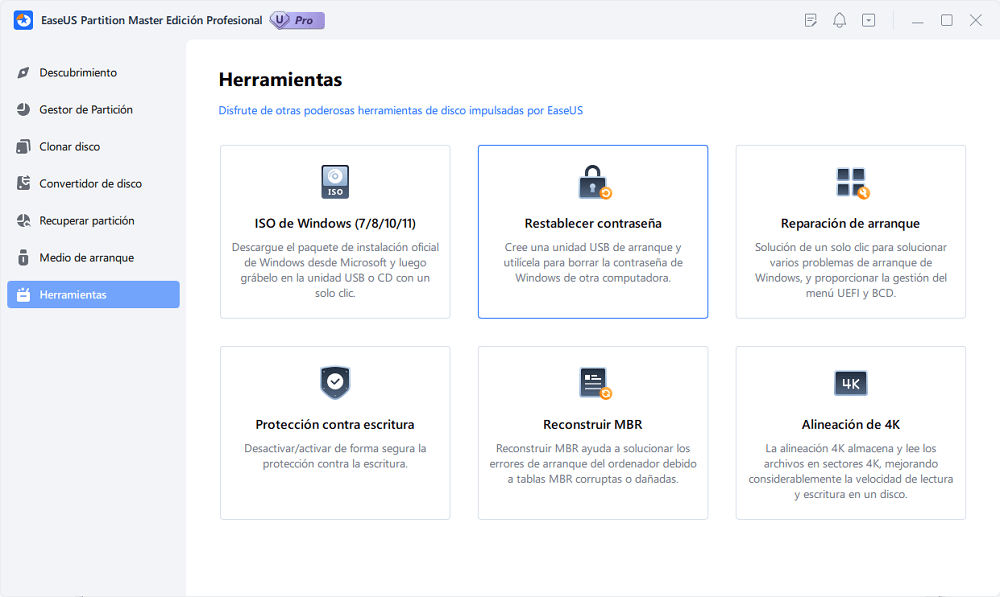
Paso 2. Aparecerá una pequeña ventana. Después de leerla detenidamente, haz clic en "Crear".
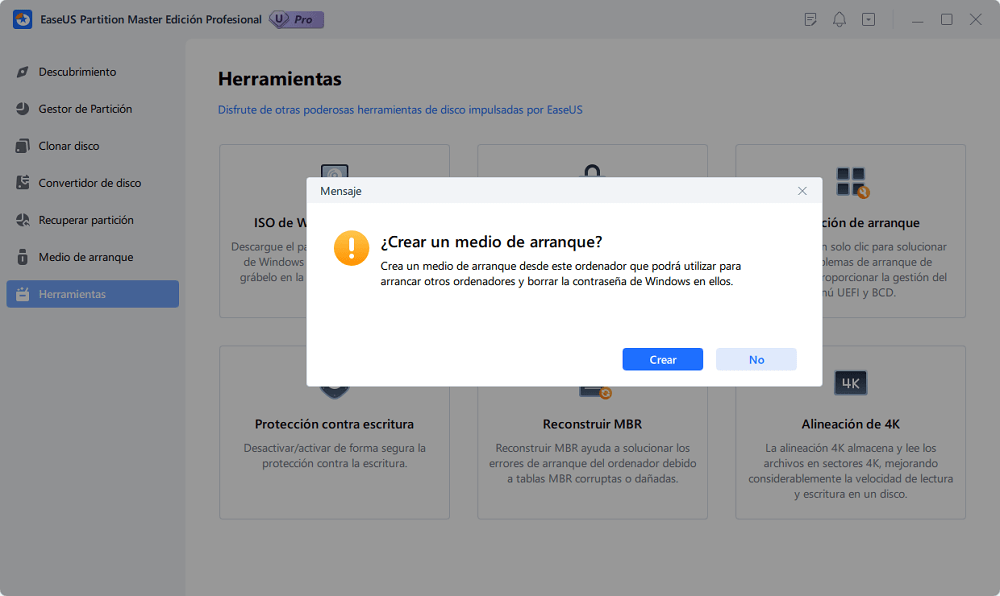
Paso 3. Selecciona la unidad flash USB o disco duro móvil externo correcto y vuelve a hacer clic en "Crear". Espera pacientemente. Una vez creada la unidad flash USB de restablecimiento de contraseña, haz clic en "Finalizar".
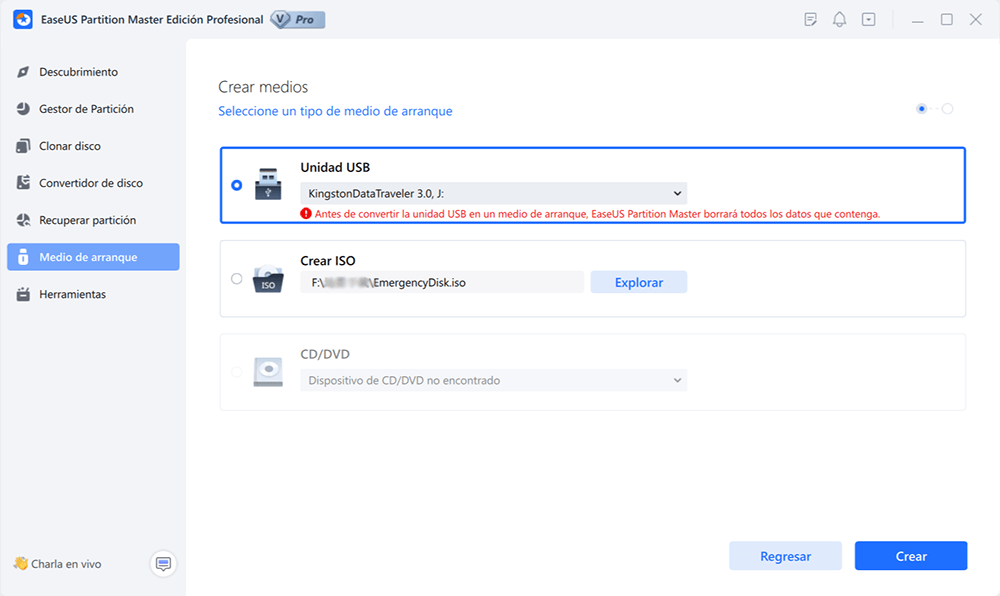
Paso 4. Extrae el USB de restablecimiento de contraseña, introdúcelo en el PC bloqueado y reinícialo. Se te pedirá que cambies la unidad de arranque para arrancar el PC desde USB. Una vez completado, el sistema arrancará automáticamente desde USB.
Paso 5. Tras reiniciar, busca de nuevo EaseUS Partition Master y ve a "Restablecer contraseña". Todas las cuentas del PC se mostrarán en la interfaz; haz clic en la cuenta de destino y marca "Restablecer y Desbloquear."
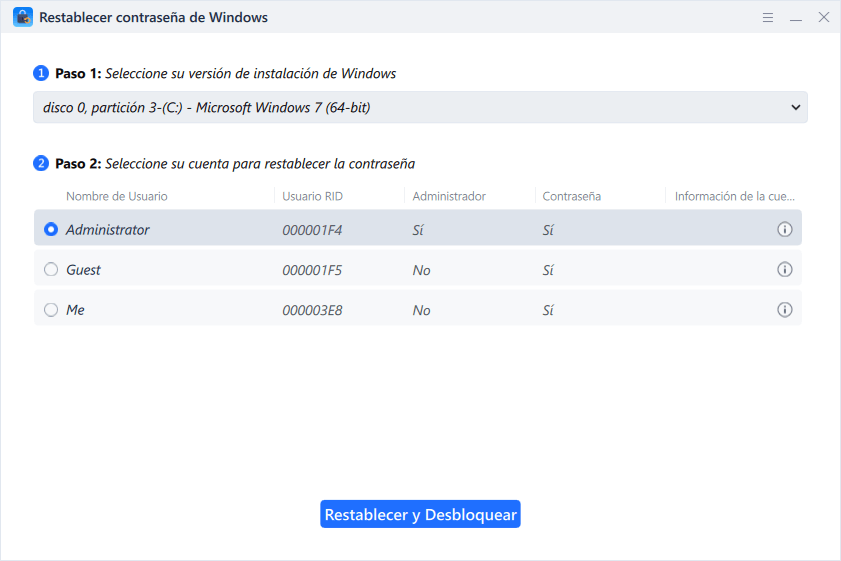
Paso 6. Cuando recibas esta indicación, haz clic en "Confirmar" para continuar. Se borrará tu contraseña.
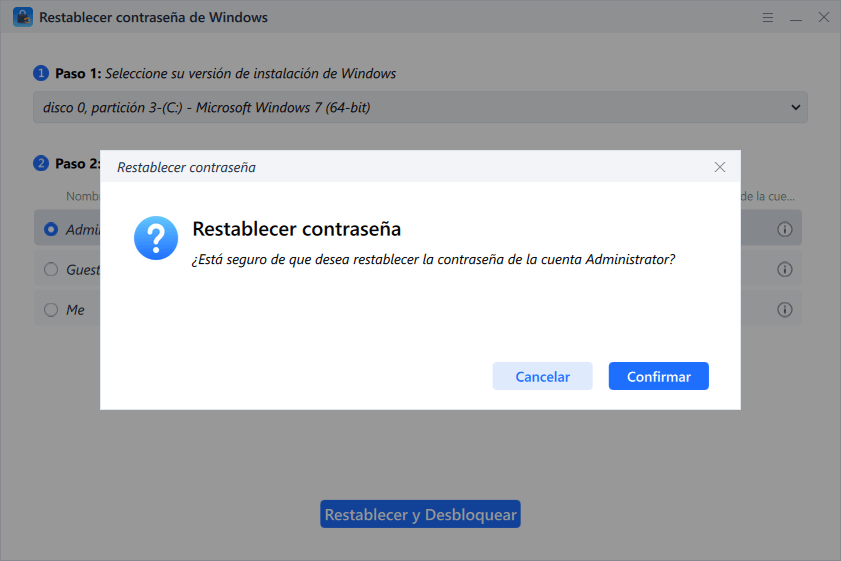
Método 2. Utiliza la ISO del Desbloqueador de contraseñas de Windows
Si ya tienes un archivo ISO dentro de Windows, puedes utilizar el archivo ISO para crear un disco de instalación para entrar en Windows y utilizar las opciones avanzadas de recuperación para cambiar la contraseña. EaseUS Partition Master te permite grabar ISO en USB Windows 11 y restablecer la contraseña con el disco de instalación y la ISO:
Paso 1. Ejecuta EaseUS Partition Master y ve a la sección de Medio de arranque. Haz clic en "Grabar ISO" y en "Siguiente".
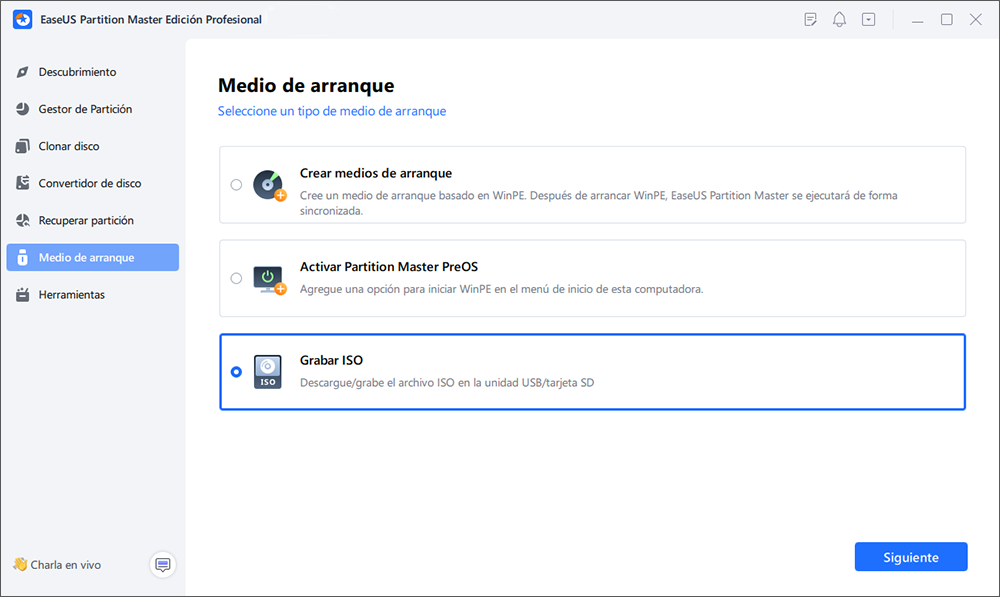
Paso 2. Selecciona la imagen ISO que has descargado en tu PC y haz clic en "Abrir".
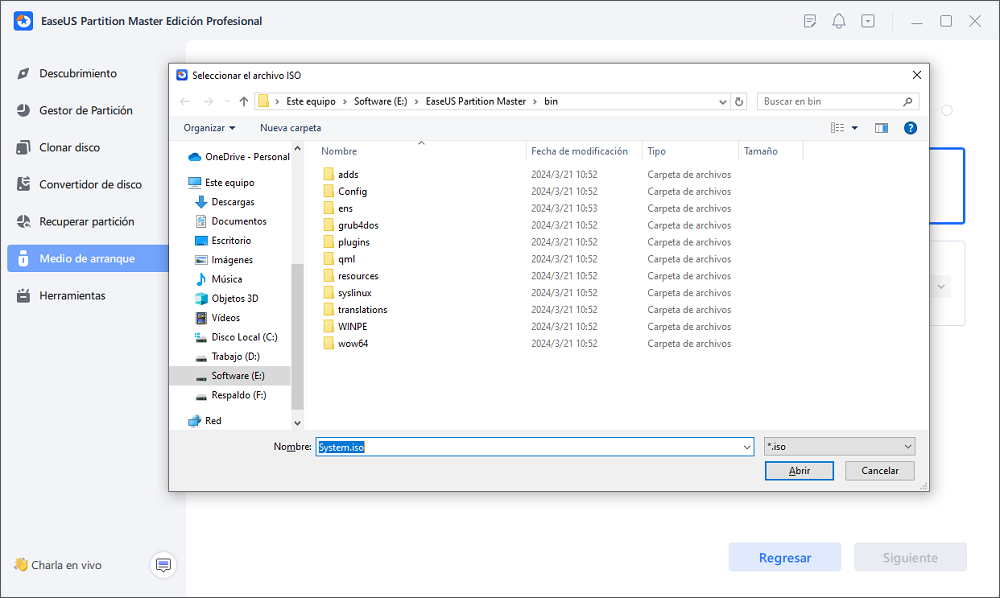
Paso 3. Haz clic en "Siguiente", selecciona el USB de destino y haz clic en "Grabar" para ejecutar la operación.
Paso 4. Cambia la configuración de la BIOS y arranca desde USB
Tras crear el disco de instalación, arranca desde el USB:
- Mantén pulsado Del/F2/F8.
- Ve a la configuración de la BIOS.
- Establece el disco de contraseña como primera unidad de arranque.
Después, arranca desde el USB, ve a la pantalla de instalación de Windows y selecciona Reparación de inicio.
Paso 5. Desbloquear la contraseña de Windows
Si tienes experiencia avanzada en la solución de problemas de Windows, ve a la interfaz del Símbolo del sistema y useNet user para cambiar la contraseña.
Si te resulta más problemático crear un USB de arranque para desbloquear la contraseña de Windows mediante ISO, utiliza directamente la función de restablecimiento de contraseña que proporciona EaseUS Partition Master. Y también puedes utilizar más soluciones para desbloquear tu ordenador:
¿Cuándo necesitas una herramienta para desbloquear clave de Windows?
Nos hemos enterado de que EaseUS Partition Master proporciona una función de restablecimiento de contraseña muy potente. Esta herramienta nos ha ayudado mucho como herramienta profesional de gestión informática. ¿Por qué necesitamos una herramienta profesional de desbloqueo de contraseñas de Windows? He aquí algunos escenarios comunes en los que puedes necesitar desbloquear tu contraseña de Windows:
- ¿Has olvidado o perdido la contraseña de Windows?
- La cuenta de Windows está desactivada
- Contraseña caducada y no funciona
- La cuenta de Windows está bloqueada
- Se ha cambiado accidentalmente la contraseña del ordenador
Por este motivo, te recomendamos que descargues EaseUS Partition Master Professional - herramienta para desbloquear contraseñas de Windows 10 en tu ordenador y prepares un disco de restablecimiento de contraseña o una ISO de restablecimiento de contraseña por si acaso. ¡No olvides compartir este artículo con los demás si te resulta útil para volver a acceder a tu ordenador y no quieres perder tus datos!
Conclusión
¿Cómo puedo desbloquear mi contraseña de Windows 11/10? Con la ayuda del software de desbloqueo y eliminación de contraseñas de Windows, ¡puedes restablecer fácilmente las contraseñas olvidadas o perdidas! EaseUS Partition Master proporciona una función de restablecimiento de contraseñas que te permite desbloquear y acceder eficientemente a tu ordenador con Windows 11/10 8/7 ¡sin contraseñas ni trucos! Como solución de contraseñas intuitiva, fiable y segura, ¡descárgala y pruébala tú mismo!
Preguntas frecuentes sobre cómo desbloquear la contraseña de Windows
En esta sección encontrarás más preguntas sobre el uso de la herramienta para desbloquear contraseñas de Windows 10. Sigue leyendo para resolver todas tus dudas.
1. ¿Cómo restablecer la contraseña de Windows utilizando un archivo ISO?
Con la ayuda de un archivo ISO de Windows, puedes crear una ISO de restablecimiento de contraseña. Después, utiliza el CD de instalación para restablecer la contraseña de Windows. Aquí tienes una sencilla guía paso a paso:
- Consigue el archivo ISO de la página web oficial y prepara un USB en formato FAT32.
- Graba el archivo ISO en una unidad USB o CD utilizando EaseUS Partition Master.
- Establece el USB como opción de arranque y arranca desde él para utilizar el archivo ISO.
- Sigue las instrucciones y selecciona la opción para restablecer la contraseña.
- Después de restablecer la contraseña, puedes arrancar el ordenador con normalidad.
Alternativamente, si te resulta más complicado restablecer la contraseña utilizando la ISO, puedes utilizar simplemente la función de restablecimiento de contraseña que proporciona EaseUS Partition Master.
2. ¿Cómo crear un USB de arranque para desbloquear la contraseña de Windows?
¿Cómo se crea una herramienta USB de arranque para restablecer contraseña? La herramienta de restablecimiento de contraseña de USB de arranque puede ayudarnos a restablecer la contraseña para recuperar correctamente el acceso a nuestro ordenador. EaseUS Partition Master proporciona una función correspondiente que permite a los usuarios crear medios de arranque y luego eliminar la contraseña de Windows del ordenador bloqueado.
Paso 1. Descarga EaseUS Partition Master y selecciona la opción Restablecer Contraseña en la sección Herramientas.
Paso 2. Sigue las instrucciones para crear una unidad USB de restablecimiento de contraseña y haz clic en Finalizar.
Paso 3. Cambia el disco de restablecimiento de contraseña al USB de arranque y reinicia el ordenador.
Paso 4. Después de reiniciar, selecciona la opción Reiniciar & Desbloquear en la interfaz de EaseUS Partition Master.
3. ¿Cuál es el mejor programa para eliminar contraseñas de un PC?
Muchas herramientas del mercado pueden ayudarte a descifrar las contraseñas de Windows sin reinstalar el sistema operativo. Puedes descargar herramientas para eliminar contraseñas desde los sitios web oficiales de estos programas:
- EaseUS Partition Master
- PCUnlocker
- Ophcrack
- Lazesoft
EaseUS Partition Master ofrece varias opciones para ayudarte a restablecer o desbloquear tu ordenador Windows. Puedes consultar más información sobre estas herramientas de restablecimiento de contraseña: Herramientas para restablecer la contraseña de Windows 11
4. ¿Cómo funciona el desbloqueador de contraseñas de Windows?
Herramienta para desbloquear contraseñas de Windows 10 de EaseUS evita y borra las contraseñas olvidadas creando discos de restablecimiento de contraseñas y utilizando tecnología pionera. Así, podrás restablecer tus contraseñas incluso si y dentro, con lo que no perderás ninguno de tus datos.
¿En qué podemos ayudarle?
Reseñas de productos
-
Me encanta que los cambios que haces con EaseUS Partition Master Free no se aplican inmediatamente a los discos. Hace que sea mucho más fácil interpretar lo que sucederá después de haber hecho todos los cambios. También creo que el aspecto general de EaseUS Partition Master Free hace que cualquier cosa que estés haciendo con las particiones de tu ordenador sea fácil.
Seguir leyendo -
Partition Master Free puede redimensionar, mover, fusionar, migrar y copiar discos o particiones; convertir a local, cambiar la etiqueta, desfragmentar, comprobar y explorar la partición; y mucho más. Una actualización Premium añade soporte técnico gratuito y la posibilidad de redimensionar volúmenes dinámicos.
Seguir leyendo -
No creará imágenes en caliente de tus discos ni los alineará, pero como está acoplado a un gestor de particiones, te permite realizar muchas tareas a la vez, en lugar de limitarte a clonar discos. Puedes mover particiones, redimensionarlas, desfragmentarlas y mucho más, junto con el resto de herramientas que esperarías de una herramienta de clonación.
Seguir leyendo
Artículos relacionados
-
Código de licencia para EaseUS Partition Master 11.9
![author icon]() Pedro/2025/11/14
Pedro/2025/11/14 -
Cómo reparar o recuperar la tabla de particiones en Windows 11/10 | Sin pérdida de datos
![author icon]() Pedro/2025/11/14
Pedro/2025/11/14 -
Reparar el registro de inicio maestro dañado (MBR)
![author icon]() Pedro/2025/11/14
Pedro/2025/11/14 -
Cómo formatear una tarjeta SD dañada
![author icon]() Luna/2025/11/14
Luna/2025/11/14









